《番茄工作法》相信大部份的人都有聽過,甚至親身執行過,它利用專心工作 25 分鐘,然後確實休息 5 分鐘的方式,可達到提升工作效率的效果,若想要依這個方式來工作的話,就必須搭配計時器使用,,
「番茄工作摟」是 Google Chorme 的擴充功能,結合了番茄鐘、待辦事項與網站封鎖三大功能,除了可用來計時外,在你工作之中突然想到其它想查詢的資料或有什麼想做的事情時,就可以先利用待辦事項記錄下來,在休息時間到時,再去搜尋或做這些與目前工作任務無關的事。
而網站封鎖更是在執行番茄工作法時最需要的功能,因為使用電腦工作時,經常可能會因為分心就打開了 Facebook、Instagram 或是瀏覽起其它的網站,一個不注意,十幾二十分鐘可能就這樣消失了,因此只要將某些特定網站封鎖,在番茄鐘的工作時間內,這些網站就會無法使用,只有在休息時間才會解除,這對於專心工作相當有幫助哦!
▇ 軟體小檔案 ▇
- 軟體名稱:番茄工作摟
- 軟體版本:1.2
- 軟體語言:英文, 繁體中文
- 軟體性質:免費軟體
- 檔案大小:418KiB
- 系統支援:此為 Google Chrome 瀏覽器專用擴充套件(下載 Google Chrome)
- 軟體下載:用 Google Chrome 瀏覽器開啟「這個」網頁,點一下右上角的「加到 Chrome」按鈕即可將程式安裝到電腦中。
使用方法:
第1步 先到「這裡」在網頁點擊右上角的「加到 Chrome」,將擴充套件下載回來。

第2步 安裝後就可以在網址列右側看到藍色的小圖示,點擊即可開啟功能選單,預設工作時間(Tomato)為 25 分鐘、大休息(Long break)為 10 分鐘與小休息(Short break)5 分鐘,可拖曳調整時間長短,點擊即可開始倒數。
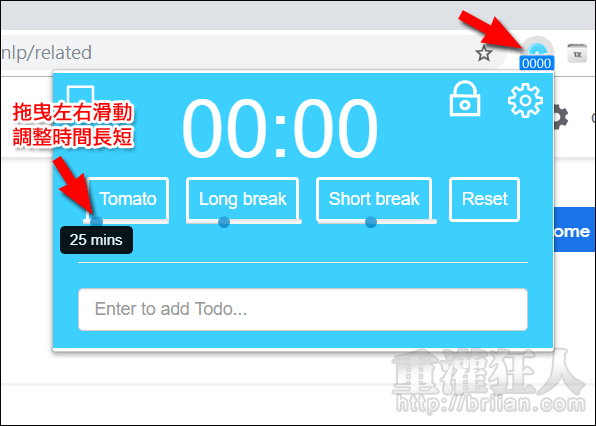
第3步 啟動後在小圖示上也會顯示倒數時間,隨時皆可注意到。
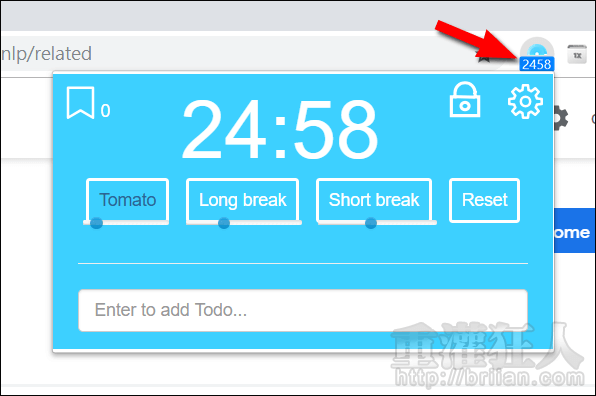
第4步 如果你工作時特別喜歡看重灌狂人的 FB(嗯?),那就可以停留在該網頁時,點擊功能選單中右上角的「鎖頭」,即可將目前的網站加入封鎖名單中。(不要啊~~~)
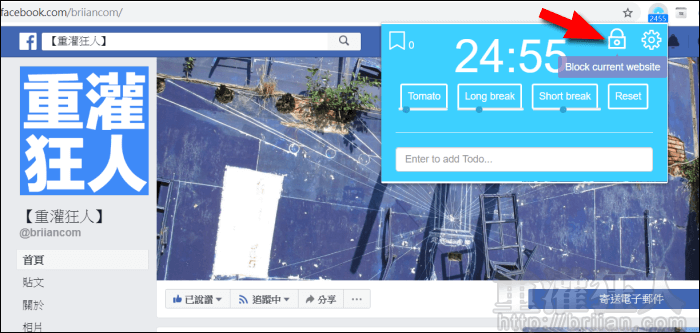
第5步 之後在番茄鐘啟動時,開啟這些加入封鎖名單中的網站,就會顯示下圖的藍色畫面,有效的提醒你應該先完成工作。
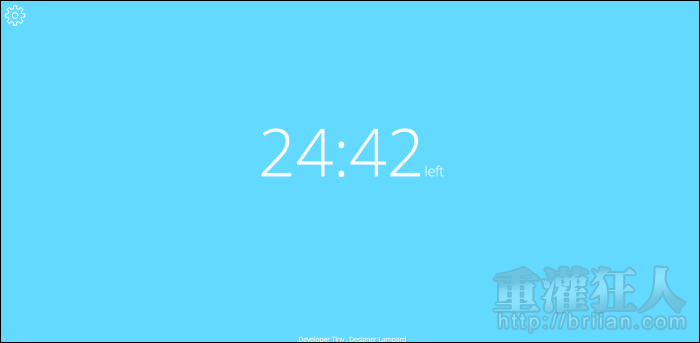
第6步 若有臨時突然想到想查詢的東西或想做的事,但都跟目前工作沒有關係,就可以先記錄在功能選單中的待辦事項裡,等休息時間到時再來處理。
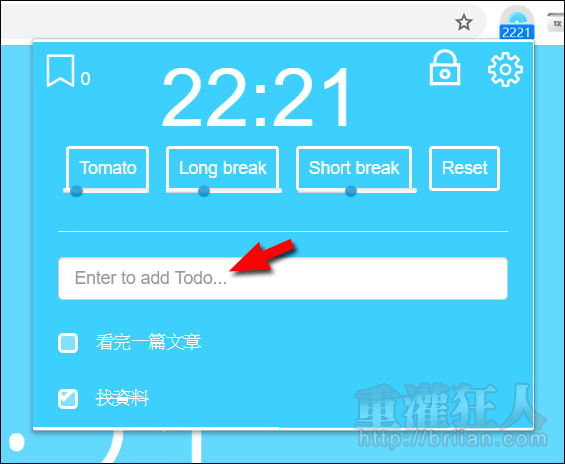
第7步 點擊功能選單右上角的「齒輪」可編輯封鎖名單或是清除已完成的待辦事項。

要注意的是所有的計時器都必須手動啟用,並不會自動排程,在工作時間結束時會有音效提示,然後需手動啟用「Short break」才會開始計時休息時間唷!
,